
Quer criar um novo site usando o Google Sites, mas não quer começar do zero? Se você tem um site Google que já criou, pode começar copiando uma ou mais páginas dele.
Antigamente, os usuários só podiam copiar um site inteiro para um novo, o que nem sempre era conveniente. Mas, com uma atualização do aplicativo, o Google permite que você escolha quais páginas deseja copiar.
Isso é ideal para um novo site onde você deseja manter os mesmos elementos da página, mas redesenhar a aparência, usando sites diferentes para testes A / B ou simplesmente configurando mais de um site com páginas semelhantes.
RELACIONADO: Como criar um tema personalizado no Google Sites
Copiar páginas para um novo site Google
Visite o Google Sites e selecione o site cujas páginas você deseja copiar da tela principal.
Com o site aberto, clique nos três pontos verticais (Mais) no canto superior direito. Escolha “Fazer uma cópia” na lista de opções.

Digite o nome do novo site na seção Nome do arquivo. Para selecionar uma pasta diferente para o site, clique em “Alterar” e escolha o local. Opcionalmente, marque a caixa “Compartilhar com os mesmos editores”.

Na área Páginas, marque a opção de Página (s) Selecionada (s). Clique em “Avançar”.

Para reutilizar todas as páginas do site atual, clique em “Selecionar tudo” no canto superior direito.

Para usar apenas algumas páginas, você pode usar o ponto Filtrar páginas para digitar uma palavra-chave para a página.

Como alternativa, você pode expandir qualquer página que tenha subpáginas para ver todas elas. Para escolher todas as subpáginas em uma página, clique em “Selecionar tudo” à direita. Caso contrário, marque as caixas ao lado de cada página que deseja copiar.

Clique em “OK” quando terminar de escolher as páginas.
Você verá uma breve mensagem na parte inferior da janela informando que a cópia foi iniciada.

RELACIONADO: Como configurar seu próprio site da maneira fácil
Abra o novo site do Google
No canto superior esquerdo do Google Sites, clique no ícone para retornar à página inicial do Sites e selecione o site que você acabou de criar.
Quando o site abrir, selecione a guia Páginas na barra lateral à direita e você deverá ver as páginas que copiou do outro site. Você também os verá na navegação padrão do site.

Você pode então editar o novo site sem nenhuma alteração no original. Isso inclui as edições feitas nas páginas, pois agora fazem parte de um novo site.
Se você deseja uma maneira rápida de criar um novo site com as mesmas páginas ou planeja testar dois temas diferentes, copiar um conjunto de páginas é fácil no Google Sites.
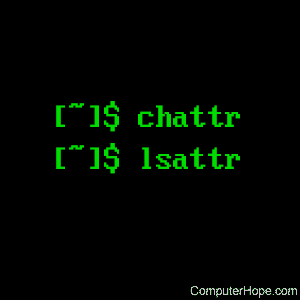

0 Comments